
Прежде чем вы начнете просматривать различные VPN-провайдеры в поисках ответа, важно понять, как работает Fire OS. Планшет Amazon Fire использует ОС, заимствованную из Android. Поэтому он разделяет многие ограничения, которые есть у устройств Android в отношении VPN-приложений.
Содержание
Планшет Amazon Fire поддерживает протоколы PPTP, L2TP и IPSec, но не OpenVPN. Кроме того, в магазине Amazon Appstore очень мало приложений VPN сторонних разработчиков.
Один из способов использования VPN — это встроенный VPN, который поставляется с планшетом Amazon Fire. Чтобы настроить его, необходимо выполнить несколько простых шагов.
- Проведите пальцем вниз по панели уведомлений, чтобы открыть значок Настройки в правом углу. 2. Выберите Wireless & VPN в меню Настройки.
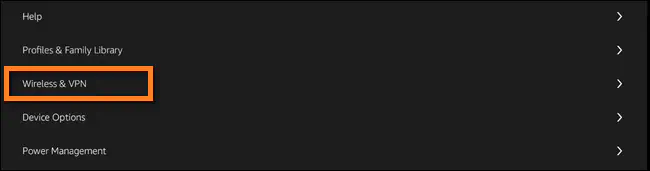
- Выберите VPN

- Найдите знак ‘+’ в правом верхнем углу и нажмите на него, чтобы добавить новую запись5. Назовите ваше VPN-соединение и отредактируйте все поля в соответствии с вашей информацией
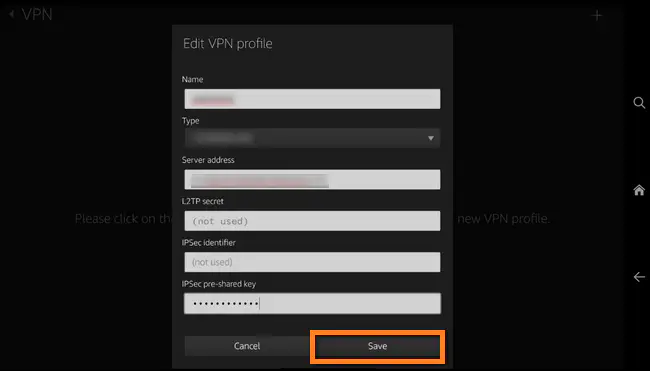
- Сохраните и вернитесь к шагу 4, где теперь должна появиться ваша новая VPN7. Нажмите на него и введите свои учетные данные. Нажмите connect.
Если все необходимые поля были заполнены правильно, на панели уведомлений должен появиться традиционный символ ключа, который сигнализирует о том, что ваши данные проходят через VPN.
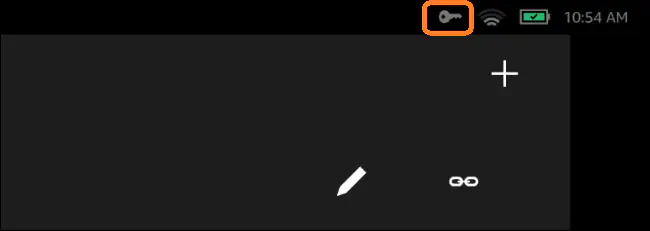
Чтобы проверить, работает ли она на самом деле, вы можете ввести «what is my ip» в Google. Если вы увидите IP-адрес, который не совпадает с вашим реальным, значит, все в порядке.
Конечно, если вы ищете что-то более надежное, вам следует использовать стороннее приложение VPN. Вот некоторые из лучших вариантов в Amazon Appstore.
VyprVPN
Этот VPN — самый старый в магазине приложений. Однако она по-прежнему является одной из самых надежных на всех поддерживаемых платформах. Он удобен в использовании и имеет множество функций, позволяющих замаскировать вашу деятельность в Интернете.
В чем недостаток? — Он не бесплатный. Но у него есть короткая пробная версия, поэтому вас не заставят покупать его, если вы не уверены.
Установить VyprVPN довольно просто. Вы просто скачиваете его из магазина приложений, и он устанавливается. Чтобы включить его, найдите его значок в списке VPN. Перейдите в Настройки — Беспроводная связь и VPN — VPN.
Почему VyprVPN так популярен? — Это один из немногих, кто может обойти географические ограничения Netflix. Вам не придется пропускать любимое шоу, куда бы вы ни направлялись.
ExpressVPN
Немного дороже VyprVPN, ExpressVPN — гигант в этой отрасли. Он позволит вам смотреть Netflix, подделать свое местоположение с помощью более чем 130 VPN локаций по всему миру, а также работает очень плавно благодаря ограниченному потреблению ресурсов.
ExpressVPN также очень быстрый, поэтому вы оцените его, если захотите скачать торренты во время путешествия или просто хотите сохранить в тайне свой вкус к фильмам и музыке.
Этот сервис предлагает два плана подписки: месячный и 12-месячный.
IPVanish
Если вы не новичок в области VPN, то вы наверняка слышали об IPVanish. Самое интересное в этом VPN то, что теперь у него есть версия, специально разработанная для Amazon Fire.
Программное обеспечение намного стабильнее, чем его предыдущие версии, созданные для Fire Stick и Fire TV. Их серверы расположены в более чем 50 странах, и есть множество протоколов VPN на выбор.
IPVanish — один из самых быстрых, поэтому он является предпочтительным выбором для тех, кто занимается Torrenting/P2P на своих планшетах. Он также имеет политику конфиденциальности с нулевым логом, что делает его лучшим выбором, если анонимность является вашей главной заботой.
Одним из недостатков использования IPVanish является то, что он не позволит вам смотреть Netflix. Для некоторых это может стать решающим фактором, когда лучший потоковый сервис недоступен через IPVanish.
Допустим, вам не нравится ничего из Amazon Appstore. Как насчет VPN-сервиса, не принадлежащего Amazon?
NordVPN
NordVPN — отличный выбор, если вы ищете что-то подешевле, но с совместимостью с Netflix и политикой нулевого журнала. Приложение удобно в использовании, а также использует прокси Socks5, если вам нужна дополнительная конфиденциальность при использовании таких приложений, как Flud или Skype.
Это приложение не такое быстрое, как IPVanish, но, тем не менее, оно справляется со своей задачей. Единственным недостатком является планирование. Если вы хотите получить его по дешевке, вам придется подключиться к нему на два года. Этот членский план имеет лучшую скидку.
Установка VPN не Amazon немного сложна, но это можно сделать без высшего образования в области компьютерных наук.
Вам понадобится следующее:
Активная подписка VPN от желаемого провайдера
Ссылка на скачивание или APK-файл
Вот как загрузить приложение VPN, не принадлежащее Amazon.
- Перейдите в Настройки — Безопасность — Приложения из неизвестных источников. Включите эту опцию.
- Скачайте APK-файл с веб-страницы поставщика VPN.
- Установите ES File Explorer из Amazon Appstore
- Найдите APK-файл VPN с помощью ES File Explorer и нажмите Установить
Есть еще более быстрый способ. Вместо установки VPN напрямую, вы можете просто установить приложение Google Play Store, а затем использовать его для установки любых других приложений, не связанных с магазином Amazon, включая VPN.
Чтобы установить приложение Google Play Store, вам нужно переключить опцию Apps from unknown sources на on. Затем вы загрузите четыре различных APK-файла, необходимых для работы магазина.
Google Account Manager
Google Services Framework
Google Play Services
Google Play Store
Всегда получайте последнюю версию, и вы можете легко найти каждую из них на сайте APKMirror. Используйте ES File Explorer для их установки и убедитесь, что вы делаете это в том же порядке, в котором они перечислены выше.
После того, как вы закончите с этим, все, что осталось сделать, это выключить и перезагрузить планшет. При следующем входе в систему приложение Google Play Store будет готово к работе. Если вы не против потратить дополнительное время, этот последний метод, безусловно, лучше использовать, если вы планируете установить более одного приложения не из Amazon Appstore.











